- 「スライドショー」を選択すると、設定したフォルダーに保存されている複数の画像がスライドショー形式で表示されます。
- 「Windows スポットライト」を選択すると、Windowsがお勧めする画像が表示されます。
Windows スポットライトについて、詳しくは、次のQ&Aをご覧ください。 [Windows 10] ロック画面の「気に入りましたか?」の表示について教えてください。
[Windows 10] ロック画面の「気に入りましたか?」の表示について教えてください。
Q&Aナンバー【9210-7978】更新日:2020年7月30日
このページをブックマークする(ログイン中のみ利用可)
[Windows 10] ロック画面の画像を変更する方法を教えてください。
| 対象機種 | すべて |
|---|---|
| 対象OS |
|
 質問
質問
ロック画面の画像を変更する方法を教えてください。
 回答
回答
「個人用設定」のロック画面から背景の設定を変更します。
次の手順で、ロック画面の画像を変更します。

お使いの環境によっては、表示される画面が異なります。
- 「スタート」ボタン→「設定」の順にクリックします。
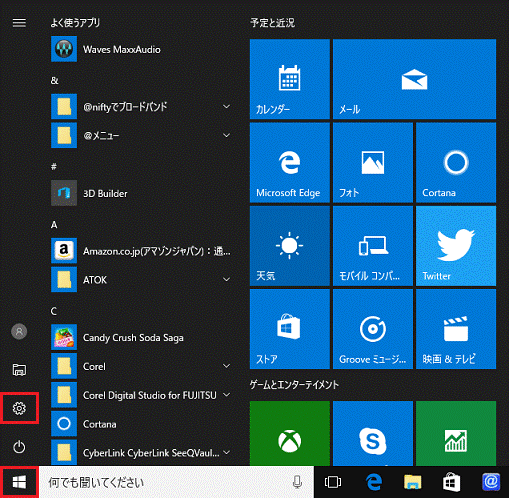
- 「設定」が表示されます。
「個人用設定」をクリックします。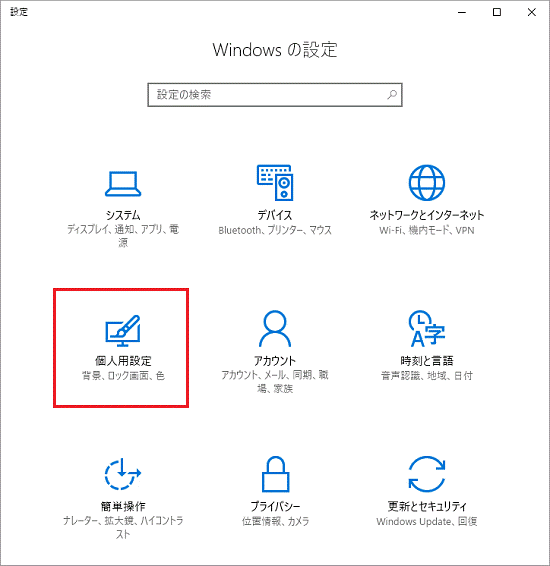
- 「ロック画面」をクリックします。
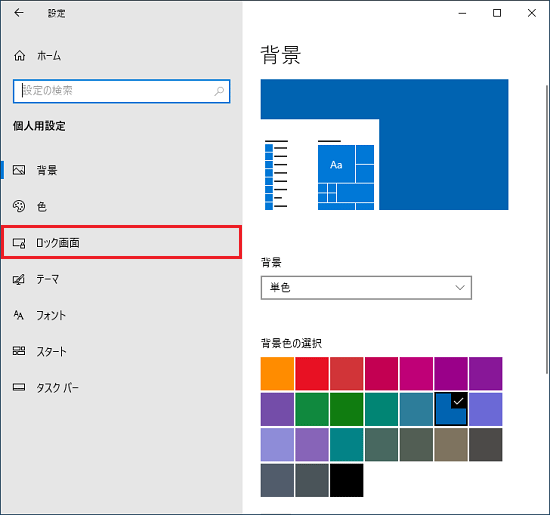
- 「プレビュー」の「背景」にある「
 」ボタンをクリックします。
」ボタンをクリックします。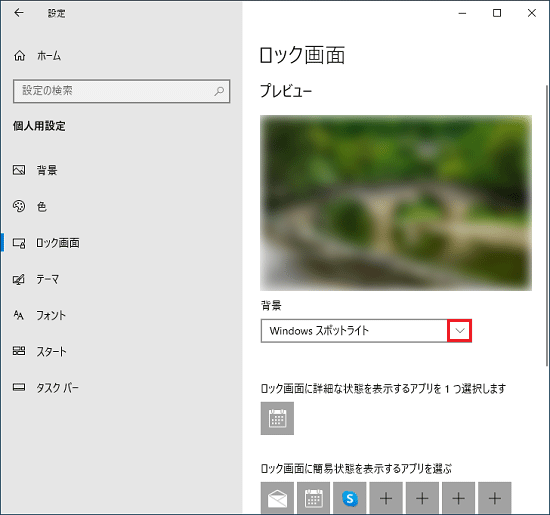
- 表示される一覧から、「画像」をクリックします。
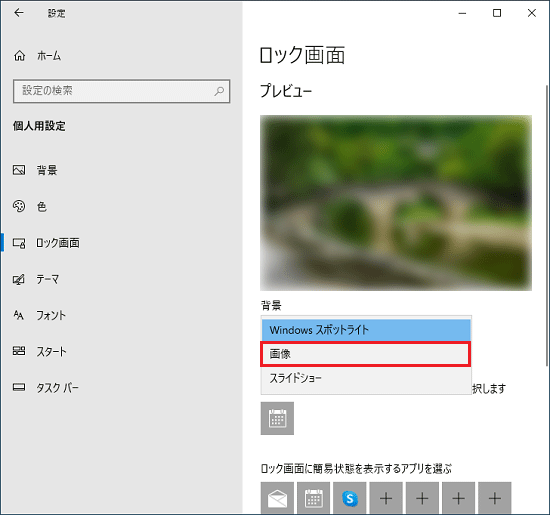 アドバイス
アドバイス - 「画像を選んでください」の中から、ロック画面に設定したい画像をクリックします。
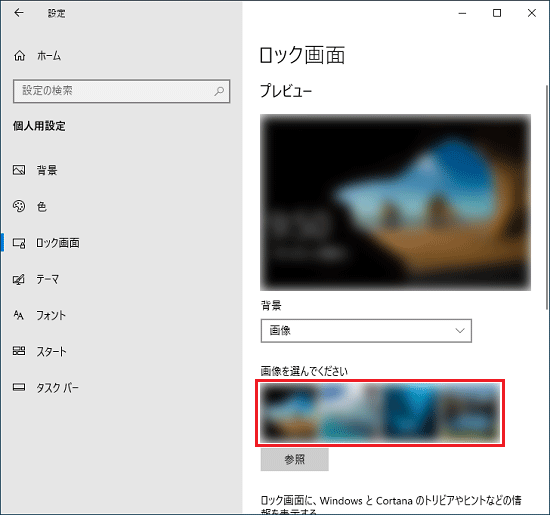 アドバイス
アドバイス- 自分で用意した画像、またはWindows標準のロック画面の画像を設定したいときは「参照」ボタンをクリックし、画像が保存されている場所を選択してください。
Windows標準のロック画面の画像は、次の場所にあるフォルダー内に保存されています。
「ローカルディスク(C:)」→「Windows」フォルダー→「Web」フォルダー→「Screen」フォルダー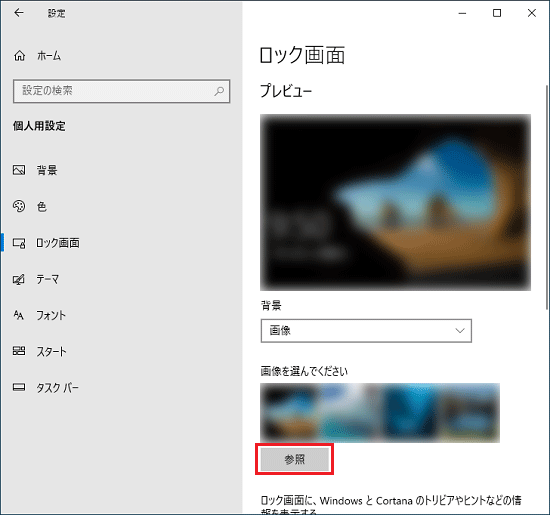
- 「サインイン画面にロック画面の背景画像を表示する」が「オン」の場合、サインイン画面も同じ画像に変更されます。
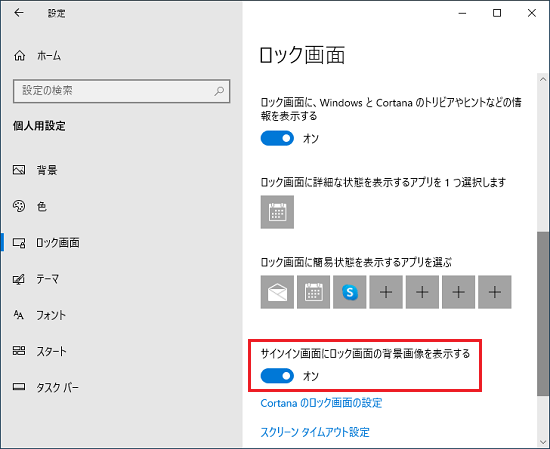
- 画像のサイズによっては、自動的に拡大して表示されます。
ロック画面に画像が思い通りに表示されない場合などは、画像自体の大きさを調節してください。
画像を拡大・縮小する方法は、次のQ&Aをご覧ください。 [ペイント] 画像の大きさを変更する方法を教えてください。
[ペイント] 画像の大きさを変更する方法を教えてください。
- 自分で用意した画像、またはWindows標準のロック画面の画像を設定したいときは「参照」ボタンをクリックし、画像が保存されている場所を選択してください。



